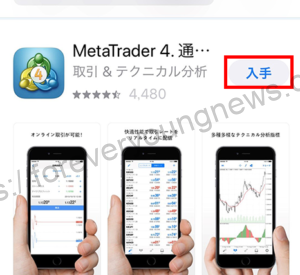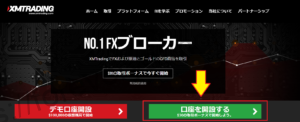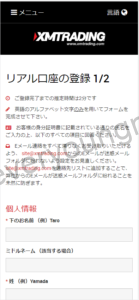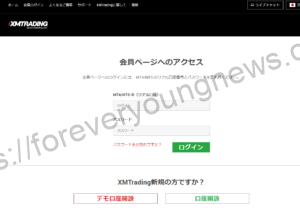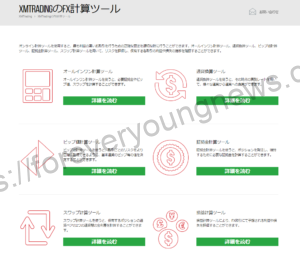В этой статье.XM MT5.В этом разделе объясняется, как использовать
XMхорошоПолностью бесплатная версия демо-счетадоступна, так что вы можете попробовать ее без риска.
Кроме того, XM предлагает торговый бонус в размере $30 каждому, кто откроет новый счет!Для получения дополнительной информации посетите официальный сайт по адресуПожалуйста, проверьте по следующим ссылкам.
↓стрелка (метка или символ)
Нажмите здесь, чтобы перейти на официальный сайт XM.
*Сейчас мы дарим бонус $30!
Как XM использует MT5.
Как войти в MT5 на XM
Запустите приложение после завершения установки MT5.
Дважды щелкните значок MT5 в списке программ, чтобы запустить его.

Нажмите [Файл] в строке меню, а затем [Вход в торговый аккаунт].
Появится экран, похожий на изображение выше, нажмите [Файл] в строке меню, а затем [Вход в торговый счет].
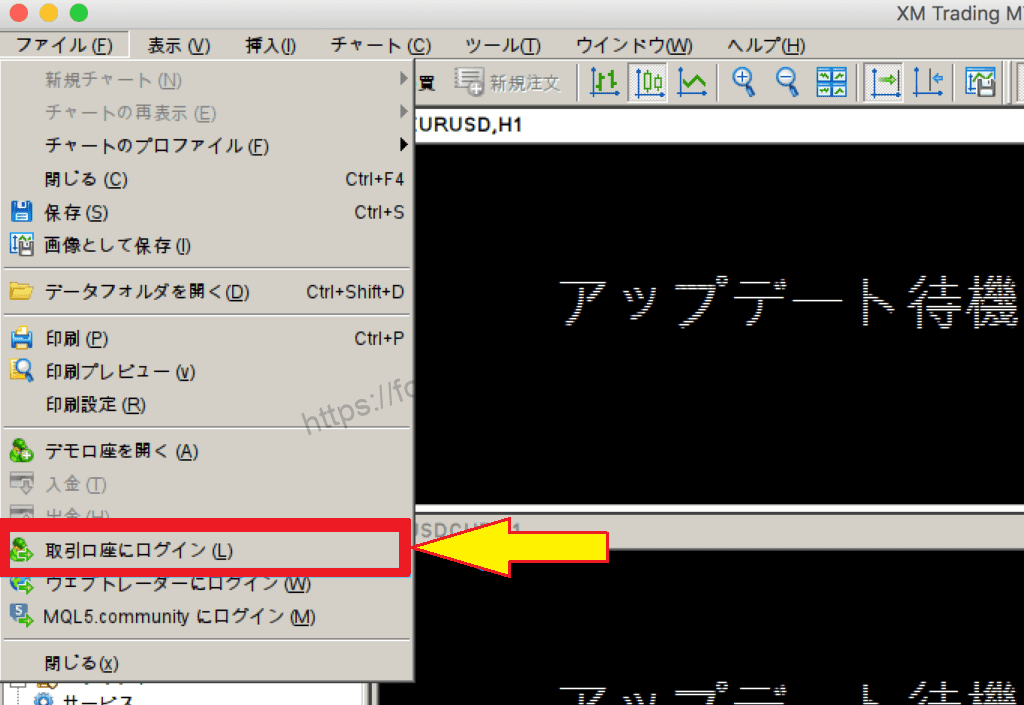
Введите свой идентификатор и пароль для входа в систему.
[идентификатор входа] [пароль] [сервер].соответственно, и нажмите [ok].

Идентификатор входа - это номер счета, выданный при открытии счета в XM, а пароль - тот, который вы установили при открытии счета.
Серверы указаны в информации для входа в систему, отправленной вам по электронной почте после открытия счета.

Теперь вы можете использовать это для.Вход в систему MT5 завершен.
Как открыть экран заказа
Щелкните правой кнопкой мыши на графике, для которого вы хотите разместить ордер, и выберите [Price Board] → [New Order].

Когда откроется экран нового заказа (экран заказа), вы увидите несколько пунктов. Давайте вкратце рассмотрим каждый из этих пунктов.

| тиковый график | График расположен в левой части экрана заказа. Он показывает подробное движение цен секунда за секундой. |
| описание | Отображается валютная пара, для которой размещен ордер. |
| Тип. | В выпадающем меню выберите [Ордер обратного отсчета] ([Потоковый ордер] для MT4) или [Лимитный ордер]. |
| Тип. | Второй [Тип] появляется при выборе [Лимитный ордер] в разделе [Тип] в меню [Выпуск]. В рамках лимитных ордеров можно более детально определить лимитные и стоп-ордера. |
| объем | Укажите количество лотов для размещения заказа. |
| Цена | Отображается при выборе [Limit Order] в пункте [Type] в разделе [Issue]. Укажите тариф, по которому вы хотите разместить заказ. |
| Стоп-лосс | При размещении нового заказа укажите ставку, по которой будет осуществляться убыток. |
| Получение прибыли | Укажите ставку, по которой будет производиться расчет прибыли. |
| заказать | После заполнения необходимых полей вы можете оформить заказ. Обратите внимание, что вы не сможете разместить лимитный ордер, например, если он слишком близок к текущему курсу. |
порядок обратного отсчёта
Рыночный ордер - это самый простой способ размещения ордера [разместить ордер на определенное количество лотов прямо сейчас по текущему курсу].

Единственными полями, которые можно указать в рыночном ордере, являются [Объем], [Стоп-лосс] и [Тейк-профит].[Stop Loss и Take Profit могут быть указаны для выполнения или невыполнения, и могут быть изменены после размещения ордера.
В ордерах обратного отсчета MT5 условие исполнения отображается как [IOC order], что означает, что ордер будет размещен, если есть возможность разместить ордер по текущему курсу.
Это снижает риск исполнения по невыгодному курсу в случае внезапного изменения.
После указания элементов нажмите [Market Sell] или [Market Buy] для размещения заказа.
заказ в один клик
Заказы в один клик удобны, когда вы хотите быстро разместить заказ.
Выберите график, для которого вы хотите установить ордер в один клик, щелкните правой кнопкой мыши и выберите в меню пункт Торговля в один клик.

[SELL] и [BUY], и в левом верхнем углу графика появится небольшое окно, в котором можно указать количество лотов для торговли.
Вы можете буквально одним щелчком мыши разместить рыночный ордер, поэтому будьте осторожны, чтобы не ошибиться.

При первой сделке, например, с ордером в один клик, вы увидите следующий экран.

Ознакомьтесь с содержанием, отметьте пункт Я согласен с правилами и условиями и нажмите OK.
Лимит покупки / Лимит продажи
Рассмотрев несколько способов размещения рыночного ордера, давайте теперь рассмотрим лимитные ордера. Чтобы разместить лимитный ордер, выберите "Лимит" в разделе "Тип" под "Вопросы" на экране ордера.
Лимитный ордер (лимитный приказ) - это, в двух словах, способ размещения приказа на [покупку при падении курса и продажу при росте курса].
На экране ордера в поле [Цена] укажите объем сделки и курс, по которому вы хотите, чтобы она была выполнена.[Стоп-лосс] и [Тейк-профит] могут быть заданы произвольно.
Когда вы закончите, нажмите Заказать.

урегулирование рынка
Как только вы разместили ордер, стремитесь исполнить его в нужное время, будь то прибыль или убыток. Убедитесь, что вы знаете, как урегулировать заказ, чтобы не паниковать, когда придет время.
Как и в случае с рыночными ордерами, это основной метод расчетов.
Чтобы закрыть заказ, сначала откройте панель инструментов.

Когда откроется панель инструментов, выберите вкладку Транзакции в крайнем левом углу.

Будут отображены позиции, которые находятся в данный момент, и вы можете закрыть их, нажав на [X] рядом с колонкой [Прибыль/убыток] позиции, которую вы хотите закрыть.

Вы также можете дважды щелкнуть на колонке прибыли/убытка позиции, чтобы отобразить экран ордеров, где вы можете проверить детали позиции и затем закрыть рынок.
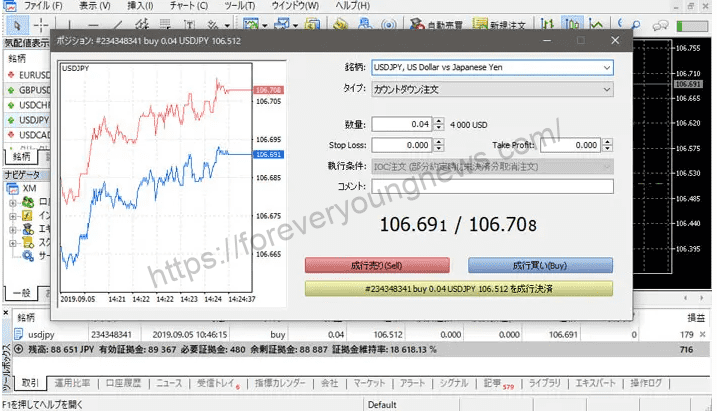
Расчетный стоп-лосс и расчетный лимит
См. также, как заранее установить курс, по которому вы хотите производить расчеты, и автоматически производить расчеты при достижении этого курса.
Расчетный стоп-лосс (s/l) используется для установки линии стоп-лосса или при трейлинге и отслеживании движения цены.
Лимит расчетов (t/p) используется, когда вы хотите [зафиксировать прибыль, когда курс дойдет до этой точки].
Чтобы установить линию входа, просто перетащите курсор мыши на зеленую пунктирную линию, обозначающую линию входа.

Дважды щелкните в поле [Settlement Stop (s/l) или Settlement Limit (t/p)] соответствующей позиции на панели инструментов, чтобы отобразить экран ордера.

- Стоп-лосс = Расчетный стоп-лосс
- Тейк-профит = предел расчета
Введите значения и нажмите Изменить.
↓стрелка (метка или символ)
Нажмите здесь, чтобы перейти на официальный сайт XM.
*Сейчас мы дарим бонус $30!
резюме
В этой статье описано, как использовать MT5 в XM.
XMхорошоПолностью бесплатная версия демо-счетадоступна, так что вы можете попробовать ее без риска.
Кроме того, XM предлагает торговый бонус в размере $30 каждому, кто откроет новый счет!Для получения дополнительной информации посетите официальный сайт по адресуПожалуйста, проверьте по следующим ссылкам.
↓стрелка (метка или символ)
Нажмите здесь, чтобы перейти на официальный сайт XM.
*Сейчас мы дарим бонус $30!